Tutorial Windows XP Backup

Desi Microsoft a inclus in Windows XP o functie pentru “System Restore“, aceasta nu inlocuieste backup-urile regulate pe care trebuie sa le facem pentru a proteja datele. System Restore-ul a fost conceput pentru a putea crea un backup la o versiune de sistem “curata”, pentru ca, in cazul nefericit al instalarii unui nou soft care sa produca distrugerea fisierelor de sistem, sa se poate face un restore rapid al fisierelor de sistem de la un backup functional facut anterior.
Cu toate aceastea, System Restore nu ofera solutia unui backup complet al sistemului. Din fericire, Microsoft a inclus un utilitar cu care se poate face acest lucru. Putini sunt cei care stiu de el si mult mai putini cei care il si folosesc sau l-au folosit vreodata. In continuare sunt descrisi pasii care trebuie urmati pentru a putea face un astfel de backup fara sa fi un cunoscator.
Pentru a porni utilitarul de backup, mergi in Start–>Programs–>Accesories–>System Tools–>Backup
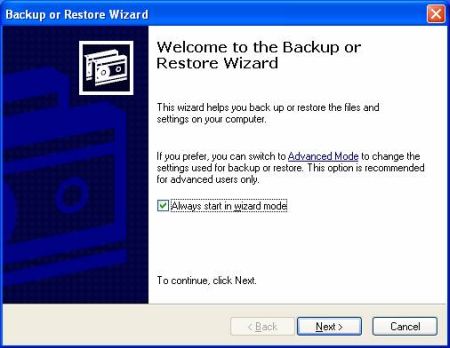
La prima rulare a acestui program, vei vedea fereastra Backup or Restore Wizard. Apasa Next;

Selecteaza Back up files and settings si apasa Next;
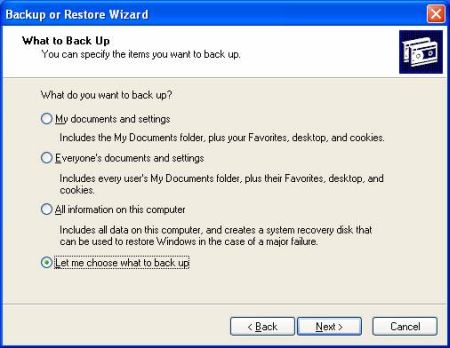
Aici trebuie sa alegem la ce sa facem backup. Hai sa alegem ultima varianta, in care trebuie sa selectam exact ce vrem sa contina backup-ul. Next;

Selecteaza directoarele la care doresti sa faci backup. Se poate bifa si “System State” – care salveaza informatiile legate de sistem, precum registrii. Dupa ce ai terminat selectia, apasa Next;

Alege locatia unde vrei sa fie salvat fisierul de backup (de obicei pe alta partitie) si alege un nume pentru acesta. Apoi Next;

Apasa Advanced pentru a face ultimele setari:
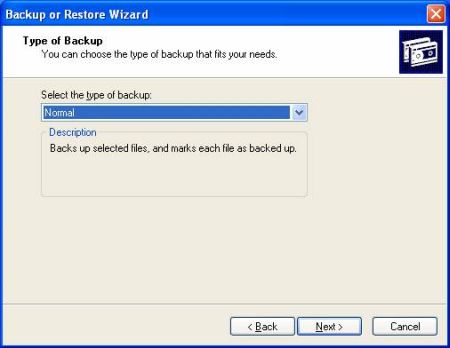
Alege din lista tipul de backup pe care il doresti (recomand normal);
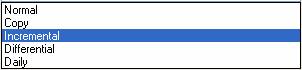
In cazul existentei unui backup anterior se poate alege incremental sau diferential;

Ai grija sa fie bifata optiunea “Verify data after backup“, desi o sa dureze mai mult. Ultimul lucru pe care ti-l doresti este sa ai un sistem “distrus” si un backup corupt cu care sa nu poti face nimic.

Next;

Selecteaza Now – e mai bine decat maine sau in alta data. Pana atunci se pot intampla multe

In sfarsit Finish;
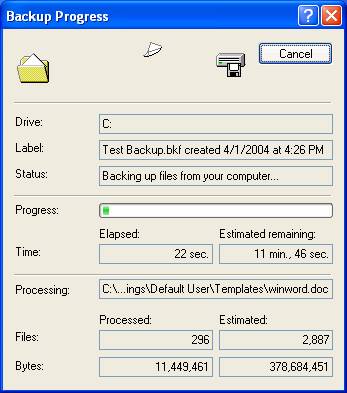

Dupa ce s-a terminat si verificarea, trebuie sa ai in folderul setat, backup-ul tau. Pentru a face restore in caz de nevoie, se porneste functia de backup si se alege restore.
Citeste si:
Category: DepeNet, tutoriale it, Windows




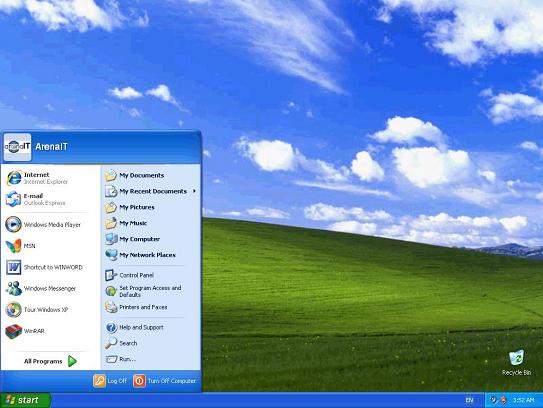


Bun acest tutorial, la mai multe .Mi-a plaut sper sa mai gasesc si altele. Mult succes!!!!!!
Imi pare bine ca ti-a fost folositor. Daca o sa mai revi cu siguranta o sa mai gasesti si altele interesante.
foarte bune tutorialele dvs intelg totul din ele sa o tineti tot asa
Eu as vrea sa imi fac backup pt radio :P ma poti ajuta sau asta mere si pt radio ? :-? plss ma poti ajuta ?? :D:):P
Multumiri pt explicatiile clare! succes! Doamne ajuta! sanatate!
as vrea sa stiu si eu daca merge sa fac backup si la radio?
cumdaca instalez un windows o sa mearga netu